Realizar FTP utilizando el programa Filezilla
Para realizar FTP es muy recomendable utilizar un programa específico de FTP en lugar de utilizar el navegador que siempre tiene sus limitaciones.
Nosotros recomendamos el programa Filezilla, desarrollado con licencia GNU, y que por tanto, podemos utilizarlo de forma gratuita.
Descarga e instalación de Filezilla
Para descargarlo simplemente buscamos “Filezilla” en Google o bien seguís este link con la página oficial:
http://filezilla-project.org/
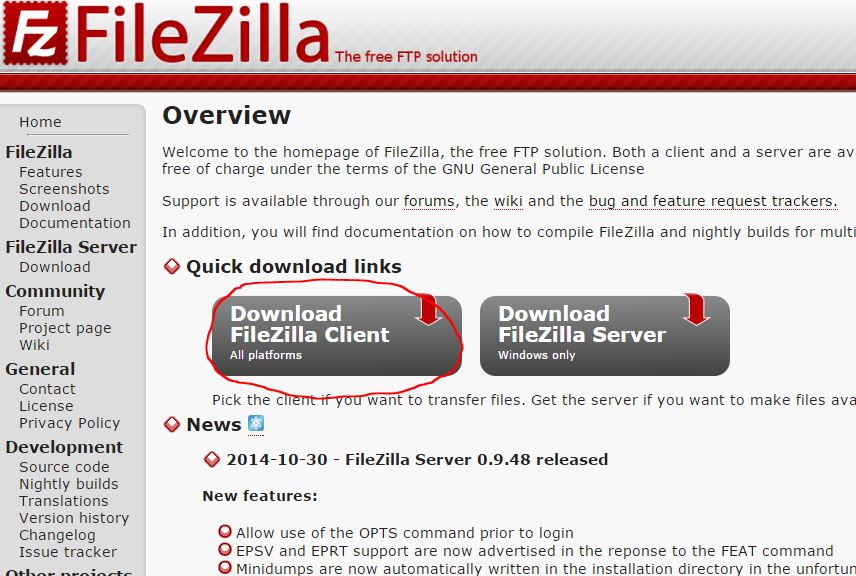
Si ya lo tuvierais instalado, revisar la Web para comprobar que tenéis instalada la última versión.
Una vez descargado el programa, los pasos de instalación son los siguientes:
- Ejecutar el archivo descargado.
- Primero aparece las condiciones de licencia. Se aceptan (I Agree).
Para los que tenga problemas con el inglés no os preocupeis. La instalación es en inglés pero luego el programa está en español. - A continuación hay 3 fases, donde por defecto pulsamos clic en Next (siguiente). En una de las fases (la segunda), indica los componentes que se van a instalar. Si queremos que aparezca un icono del programa en el Escritorio, podemos marcar “Desktop icon”.
- Clic en Install.
- Clic en Finish.
Para configurar nuestra cuenta de FTP, antes de nada, comprobar que teneis a mano todos los datos: Dirección del servidor, Usuario, Contraseña y Directorio inicial.
Ya hemos instalado el programa Filezilla y tenemos los datos de configuración a mano. Ahora sólo toca configurar la cuenta FTP.
Configuración de la cuenta FTP en Filezilla.
Una vez abierto el programa realizamos los siguientes pasos:
- Clic en el primer botón de la barra de botones. Es el botón de “Gestor de sitios”.
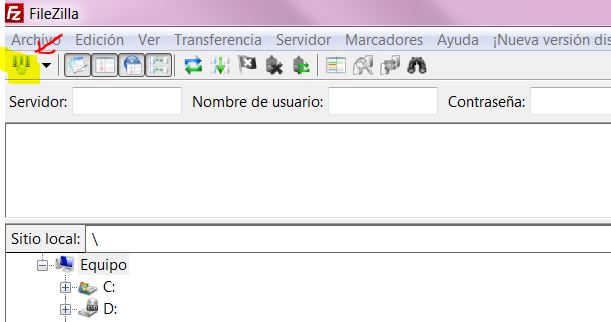
- Clic en “Nuevo sitio”
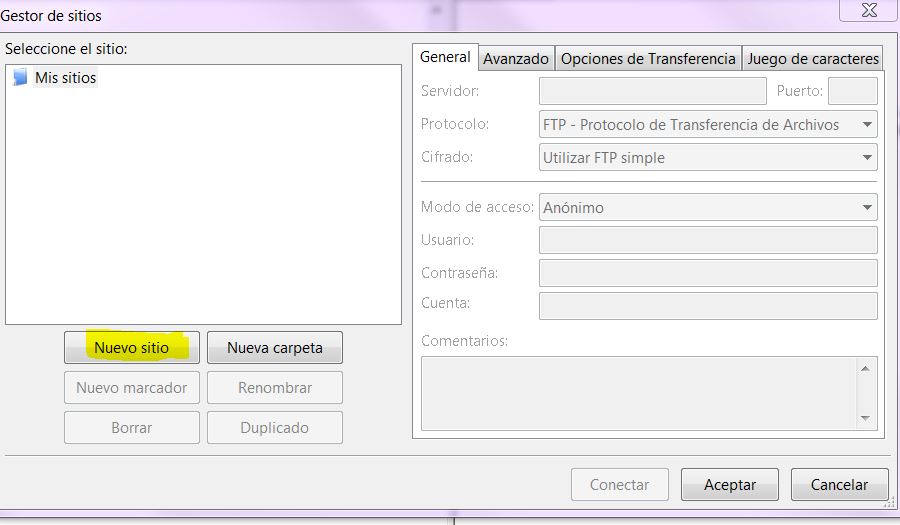
- En la parte derecha aparecen los campos a rellenar. En la pestaña "General" que es la que muestra en primer lugar rellenamos los siguientes:
- Servidor: rellenamos nuestro dirección de servidor FTP. Por ejemplo, ftp.midominio.com
- Modo de acceso: Normal
- Usuario: nuestro nombre de usuario
- Contraseña: nuestra contraseña
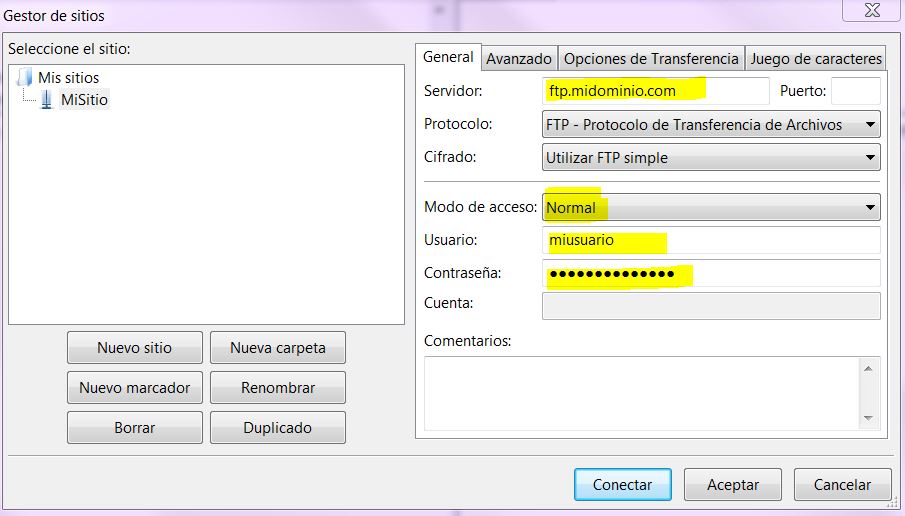
- Hacemos clic en la pestaña Avanzado.
- En “Directorio local predeterminado” podemos hacer clic en “Examinar …” y elegir la carpeta de nuestro ordenador donde tenemos los archivos de la página Web que queremos subir al servidor.
- En “Directorio remoto predeterminado” podemos escribir el dato de directorio inicial. Debéis poner primero la barra / y luego el nombre. Por ejemplo, /midirectorio
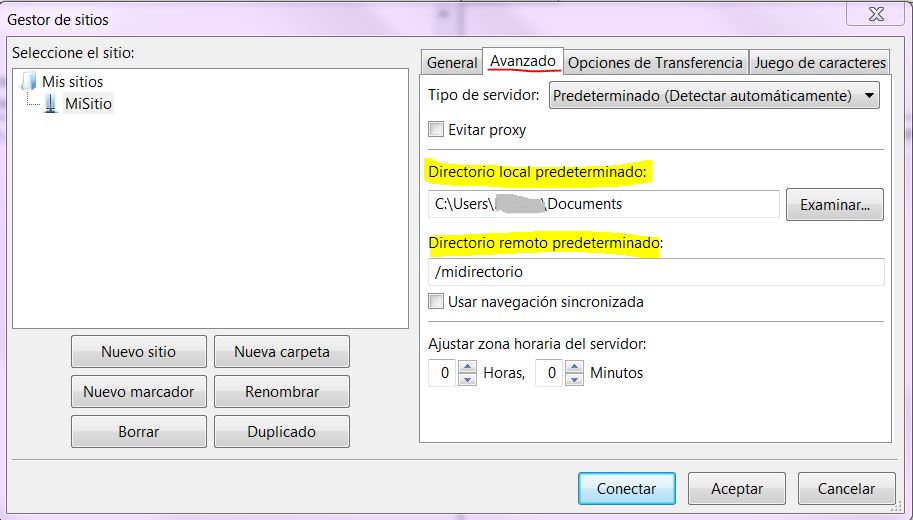
- Hacemos clic en la pestaña Opciones de Transferencia. Marcamos la opción ACTIVO.
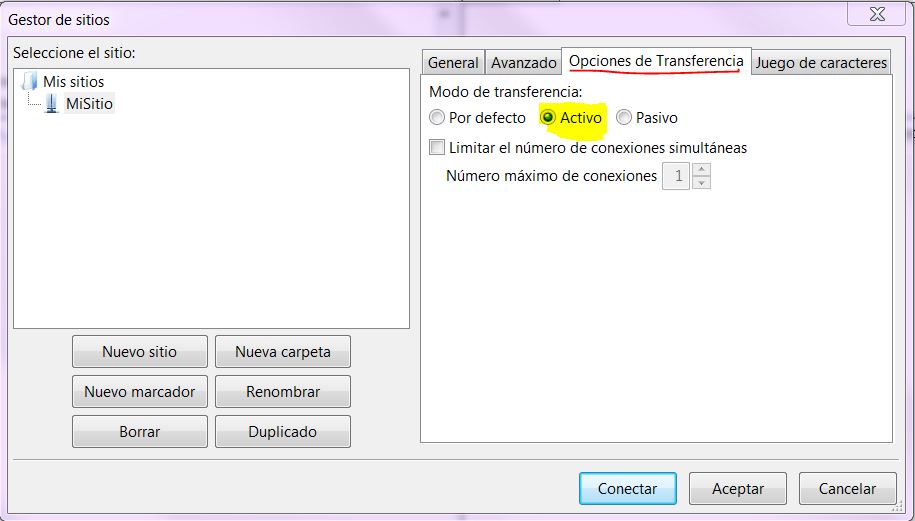
Ya está configurado. Ahora sólo tenemos que pulsar “Conectar”.
